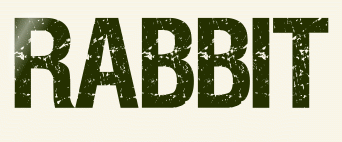 |

Deze tutorial is auteursrechtelijk beschermd door Les Douceurs de Cloclo, alle rechten voorbehouden.
Elke verspreiding, zonder voorafgaande schriftelijke toestemming is geheel verboden.
Elke gelijkenis met een andere tutorial is puur toeval.
Deze les is geschreven in PaintShop Pro 2019 op 31-03-2020.
Ik heb de persoonlijke toestemming van Claudine om haar lessen te vertalen uit het Frans.
Wil je deze vertaling linken, dan moet je Claudine daarvoor persoonlijk toestemming om vragen !!!
Ik ben alleen maar de vertaler, de auteursrechten liggen volledig bij Claudine.
Merci beaucoup Claudine, que je pouvez traduire vos leçons en Néerlandais
Claudia.
Materialen :
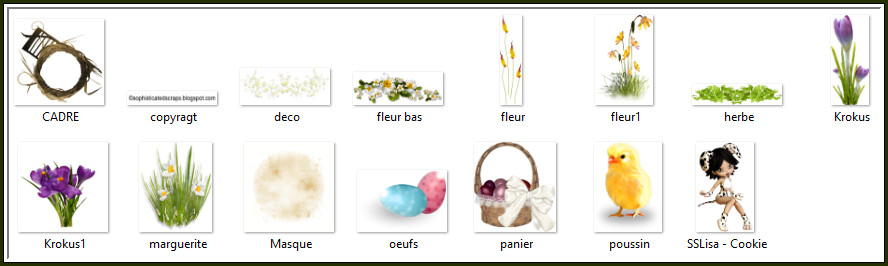
Filters :
Er worden geen filters gebruikt in deze les.
Kleurenpallet :
Er worden geen specifieke kleuren gebruikt voor deze les.
Wanneer je met eigen kleuren werkt speel dan met de mengmodus en/of dekking naar eigen inzicht.
Klik op onderstaande banner om naar de originele les te gaan :

1.
Open een Nieuwe afbeelding van 800 x 800 px, zwart :
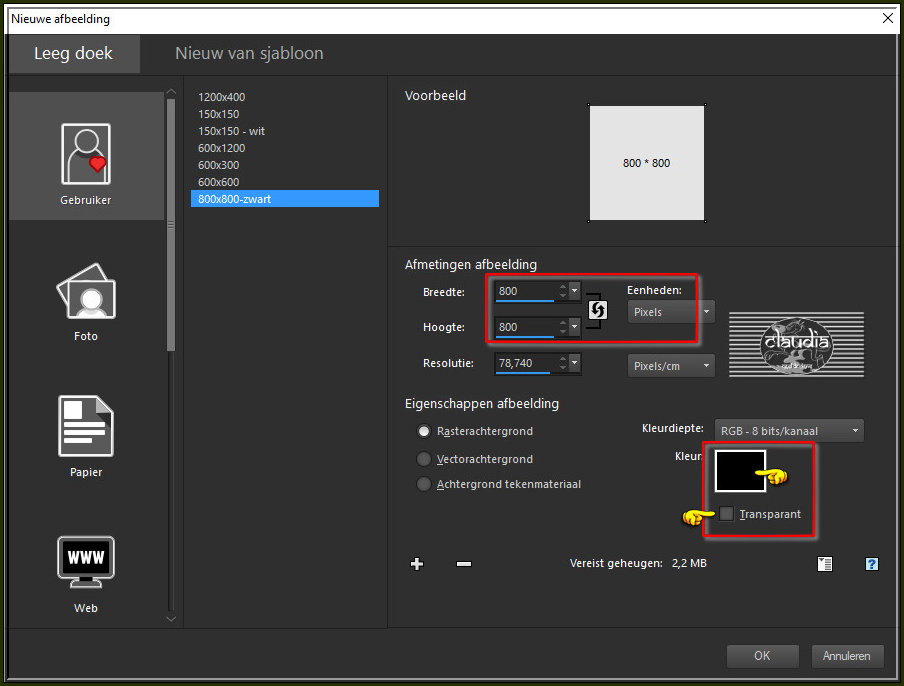
Deze laag zal op het einde van de les verwijderd worden.

2.
Open uit de materialen het Scrap-element "Masque".
Bewerken - Kopiëren.
Ga terug naar je werkje.
Bewerken - Plakken als nieuwe laag.
Afbeelding - Formaat wijzigen : 80%, formaat van alle lagen wijzigen niet aangevinkt.
Aanpassen - Scherpte - Verscherpen.
Het element staat gelijk goed.

3.
Open uit de materialen het Scrap-element "deco".
Bewerken - Kopiëren.
Ga terug naar je werkje.
Bewerken - Plakken als nieuwe laag.
Plaats het element bovenaan op je werkje :
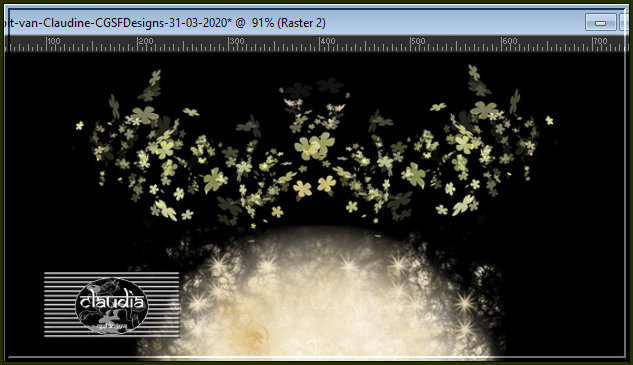

4.
Open uit de materialen het Scrap-element "".
Bewerken - Kopiëren.
Ga terug naar je werkje.
Bewerken - Plakken als nieuwe laag.
Plaats het element in het midden van het masker :
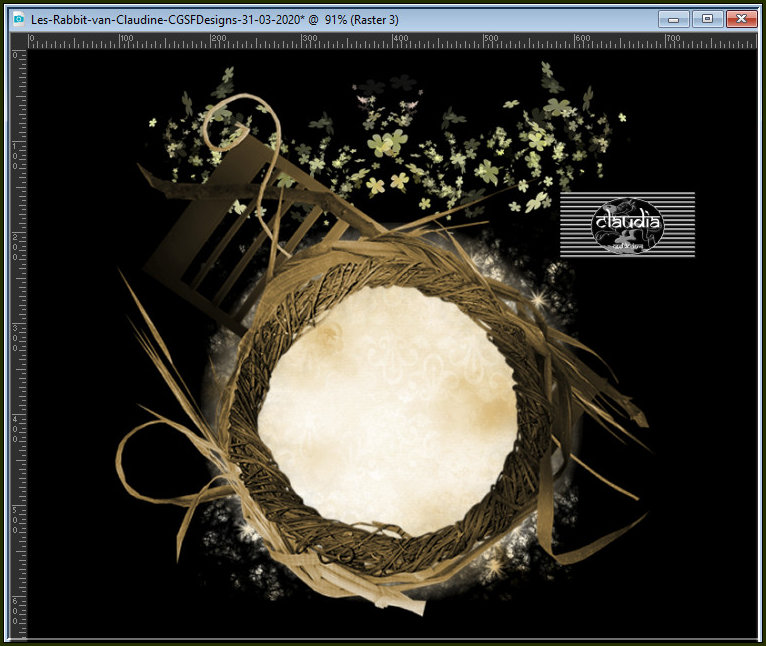
Effecten - 3D-Effecten - Slagschaduw :
Verticaal = 2
Horizontaal = 2
Dekking = 35
Vervaging = 5
Kleur = Zwart (#000000)

5.
Open uit de materialen het Scrap-element "herbe".
Deze kan je op het einde van de les nog iets naar beneden plaatsen als dit nodig is.
Bewerken - Kopiëren.
Ga terug naar je werkje.
Bewerken - Plakken als nieuwe laag.
Plaats het element onderaan het masker :

Effecten - 3D-Effecten - Slagschaduw : de instellingen staan goed.

6.
Open uit de materialen het Scrap-element "fleur".
Bewerken - Kopiëren.
Ga terug naar je werkje.
Bewerken - Plakken als nieuwe laag.
Plaats het element links van het kader :
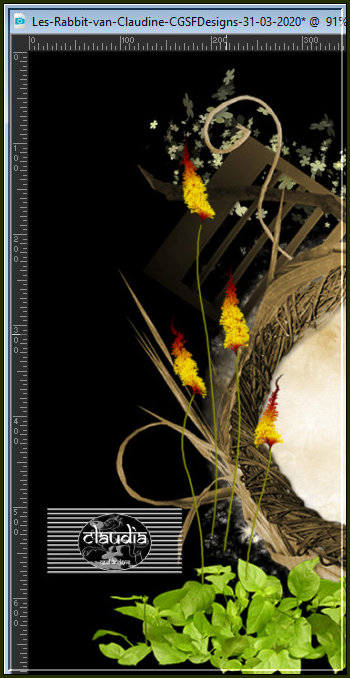
Effecten - 3D-Effecten - Slagschaduw : de instellingen staan goed.

7.
Open uit de materialen het Scrap-element "marguerite".
Bewerken - Kopiëren.
Ga terug naar je werkje.
Bewerken - Plakken als nieuwe laag.
Afbeelding - Formaat wijzigen : 80%, formaat van alle lagen wijzigen niet aangevinkt.
Aanpassen - Scherpte - Verscherpen.
Plaats het element links onderaan op je werkje :
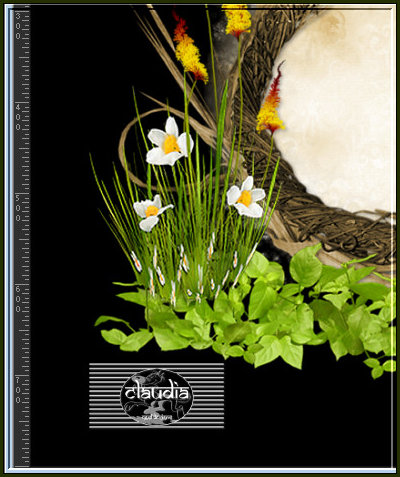
Effecten - 3D-Effecten - Slagschaduw : de instellingen staan goed.

8.
Open uit de materialen het Scrap-element "Krokus".
Bewerken - Kopiëren.
Ga terug naar je werkje.
Bewerken - Plakken als nieuwe laag.
Plaats het element links onderaan op je werkje :
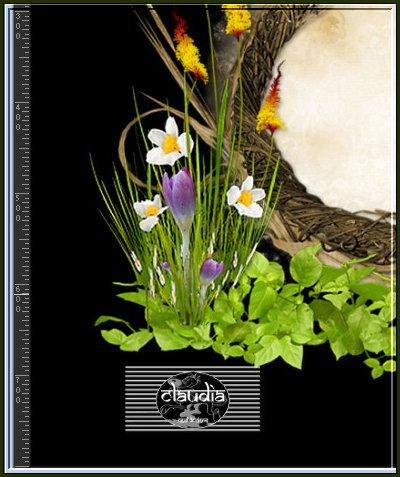
Effecten - 3D-Effecten - Slagschaduw : de instellingen staan goed.

9.
Open uit de materialen het Scrap-element "fleur1".
Bewerken - Kopiëren.
Ga terug naar je werkje.
Bewerken - Plakken als nieuwe laag.
Afbeelding - Formaat wijzigen : 80%, formaat van alle lagen wijzigen niet aangevinkt.
Aanpassen - Scherpte - Verscherpen.
Plaats het element rechts van het kader :
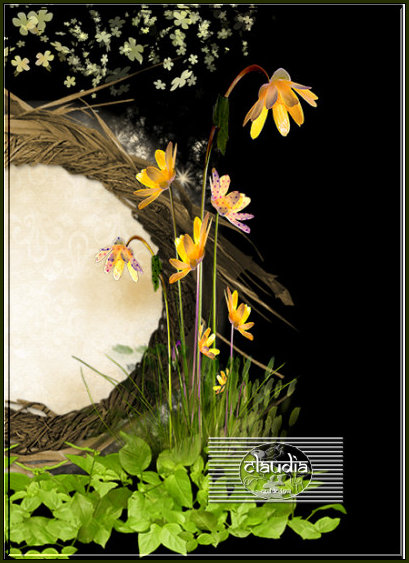
Effecten - 3D-Effecten - Slagschaduw : de instellingen staan goed.

10.
Open uit de materialen het Scrap-element "Krokus1".
Bewerken - Kopiëren.
Ga terug naar je werkje.
Bewerken - Plakken als nieuwe laag.
Afbeelding - Formaat wijzigen : 90%, formaat van alle lagen wijzigen niet aangevinkt.
Aanpassen - Scherpte - Verscherpen.
Plaats het element rechts onderaan op je werkje :

Effecten - 3D-Effecten - Slagschaduw : de instellingen staan goed.

11.
Open uit de materialen het Scrap-element "fleur bas".
Bewerken - Kopiëren.
Ga terug naar je werkje.
Bewerken - Plakken als nieuwe laag.
Plaats het element onderaan op je werkje :

Effecten - 3D-Effecten - Slagschaduw : de instellingen staan goed.

12.
Open uit de materialen de cookie tube"SSLisa - Cookie".
Bewerken - Kopiëren.
Ga terug naar je werkje.
Bewerken - Plakken als nieuwe laag.
Afbeelding - Formaat wijzigen : 60%, formaat van alle lagen wijzigen niet aangevinkt.
Aanpassen - Scherpte - Verscherpen.
Plaats de tube op het kader (zodat het lijkt of ze op het kader zit) of naar eigen inzicht :

Effecten - 3D-Effecten - Slagschaduw : de instellingen staan goed.

13.
Open uit de materialen het Scrap-element "panier".
Bewerken - Kopiëren.
Ga terug naar je werkje.
Bewerken - Plakken als nieuwe laag.
Afbeelding - Formaat wijzigen : 80%, formaat van alle lagen wijzigen niet aangevinkt.
Aanpassen - Scherpte - Verscherpen.
Plaats het element links onderaan op je werkje :

Effecten - 3D-Effecten - Slagschaduw : de instellingen staan goed.

14.
Open uit de materialen het Scrap-element "oeufs".
Bewerken - Kopiëren.
Ga terug naar je werkje.
Bewerken - Plakken als nieuwe laag.
Plaats het element links onderaan, naast het mandje :
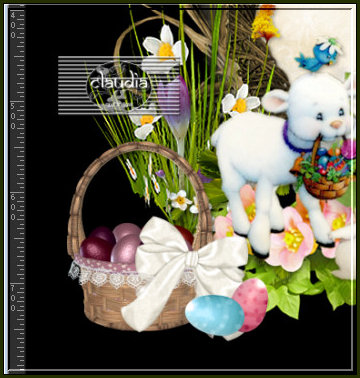
Effecten - 3D-Effecten - Slagschaduw : de instellingen staan goed.

15.
Open uit de materialen het Scrap-element "poussin".
Bewerken - Kopiëren.
Ga terug naar je werkje.
Bewerken - Plakken als nieuwe laag.
Plaats het element rechts onderaan op je werkje :

Effecten - 3D-Effecten - Slagschaduw :
Verticaal = 1
Horizontaal = 1
Dekking = 20
Vervaging = 5
Kleur = Zwart (#000000)

16.
Kijk even of alle elementen naar tevredenheid staan.
Activeer de onderste zwarte laag in het Lagenpallet en verwijder deze.

17.
Activeer terug de bovenste laag in het lagenpallet.
Lagen - Nieuwe rasterlaag.
Plaats hierop je watermerkje e/o copyright licentienummer (zit bij de materialen).

18.
Lagen - Samenvoegen - Zichtbare lagen samenvoegen.
Aanpassen - Scherpte - Verscherpen.
Sla je werkje op als PNG-formaat en daarmee ben je aan het einde gekomen van deze mooie les van Cloclo.
© Claudia - Maart 2020.





